Installation / Parameterkonfiguration
Themen:
- Installation und Einrichtung von HiCAD für die Zeichnungsverwaltung
- Konfiguration der Datenbank - HiCADBIMConfig.exe
- Parameterkonfiguration ändern
- Einstellungen der Parameterkonfiguration
- Einstellungen im Konfigurationsmanagement
- HELiOS Dialogmasken
- Zeichnungsrahmen
Installation und Einrichtung von HiCAD für die Zeichnungsverwaltung
Zur Installation benötigen Sie Folgendes:
- die rote HICAD-DVD oder die entspreche Image-Datei aus dem Downloadbereich des ISD-Wiki (Anmeldung erforderlich),
- das SQL-Server Management Studio,
- Virtual Clonedrive (bis Windows 8) sowie
- die Freischaltung der benötigten Lizenzen.
 Hinweise zur Installation.
Hinweise zur Installation.Die ausführliche Beschreibung zur Installation des Microsoft SQL Servers finden Sie im ISD Wiki unter HELiOS Documentation.
Wählen Sie dort die Installationsanleitung für Ihre SQL Server Version. Die Anleitung enthält alle erforderlichen Informationen
- zur Installation und Einrichtung des Datenbankservers,
- zum Import der HELiOS Datenbank,
- zur Einrichtung der ODBC-Verbindung und
- zur Herstellung der HELiOS Verbindung.
 Beachten Sie:
Beachten Sie:
- Für eine saubere und einwandfreie Installation folgen Sie bitte unbedingt den oben genannten Anleitungen!
- Bei der HiCAD Installation ist es wichtig, dass Sie in der Parameterkonfiguration folgende Einstellungen wählen
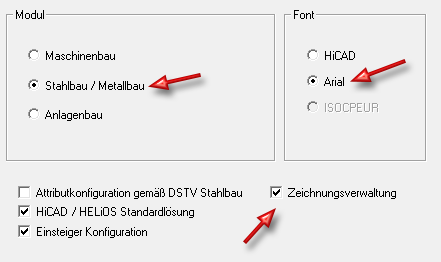
Durch diese Einstellungen wird HiCAD für den Einsatz der HELiOS Zeichnungsverwaltung eingerichtet. Das heißt, die erforderlichen Attribute, die Einstellungen im Konfigurationsmanagement, Stücklistenvorlagen, Beschriftungsvorlagen, Schriftfelder, Zeichnungsrahmen sowie die HiCAD und HELiOS Dialogmasken werden automatisch für den Einsatz der Zeichnungsverwaltung konfiguriert.
Die Parameterkonfiguration kann auch nachträglich geändert werden. Weitere Informationen zur Parameterkonfiguration finden Sie hier.
- Um die Datenbank für den Einsatz mit der Zeichnungsverwaltung einzurichten, muss noch das Programm HICADBIMConfig.exe gestartet werden. Mehr dazu erfahren Sie hier.
- Wenn HICAD ohne Fehlermeldung startet und der Reiter Zeichnungsverwaltung in HICAD vorhanden ist, war die Installation erfolgreich.
Konfiguration der Datenbank - HiCADBIMConfig.exe
Damit die Datenbank mit Zeichnungsverwaltung fehlerfrei funktioniert, müssen dort alle für die Zeichnungsverwaltung erforderlichen Attribute und Verknüpfungen vorhanden sein. Dafür sorgt Programm HiCADBIMConfig.exe im HiCAD exe-Verzeichnis.
Starten Sie dieses Programm als Administrator und klicken Sie auf den Button IMPORT BimConfig.
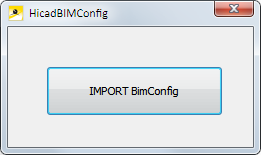
Nach erfolgreichem Update wird eine entsprechende Meldung angezeigt:
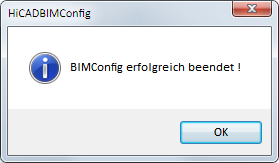
Das Programm HICADBIMCONFIG.exe muss nur einmal für die Datenbank ausgeführt werden und nicht an jedem Arbeitsplatz.
Parameterkonfiguration ändern
Wenn Sie die Zeichnungsverwaltung nutzen wollen, dann müssen Sie bei der HiCAD Installation im Dialogfenster Parameterkonfiguration das Modul Stahlbau / Metallbau wählen und die Checkbox Zeichnungsverwaltung aktivieren. Dadurch lassen sich Attribute, die Einstellungen im Konfigurationsmanagement, Stücklistenvorlagen, Beschriftungsvorlagen, Schriftfelder, Zeichnungsrahmen sowie die HiCAD und HELiOS Masken automatisch für die Zeichnungsverwaltung im Stahlbau konfigurieren. Diese spezifischen Einstellungen lassen sich sowohl für den Arbeitsplatz als auch für einzelne Benutzer auswählen.
Wollen Sie nachträglich die Arbeitsplatz- oder Benutzerkonfiguration ändern, dann wählen Sie dazu die entsprechenden Einträge unter Start > Programm > ISD Software und Systeme > Administration > User Parameter Configurator bzw. Computer Parameter Configurator. Alternativ können Sie auch die entsprechende EXE-Datei im HiCAD EXE-Verzeichnis aufrufen:
- ParKonfigComp.exe für die Arbeitsplatz-Konfiguration und
- ParKonfigUser.exe für die Benutzer-Konfiguration.
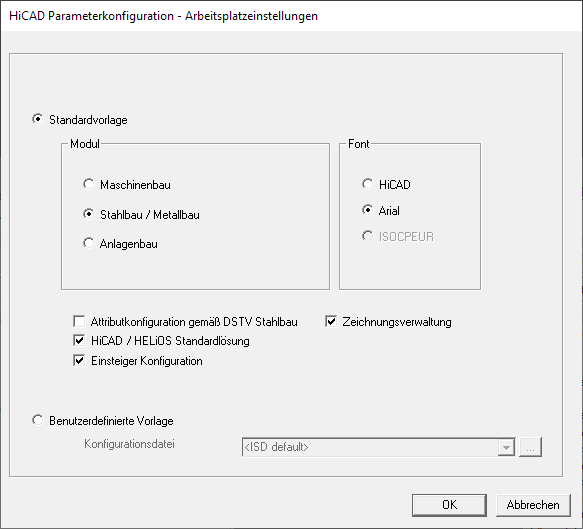
Nach Beenden des Dialogfensters mit OK wird die folgende Meldung angezeigt:
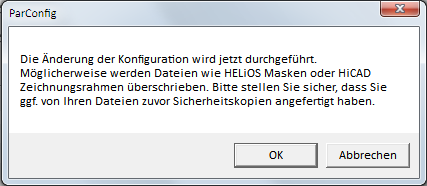
Wenn Sie diese Meldung mit OK bestätigen, dann werden Attribute, Einstellungen im Konfigurationsmanagement, Stücklistenvorlagen, Beschriftungsvorlagen, Zeichnungsrahmen sowie HELiOS Masken automatisch für die Zeichnungsverwaltung im Stahlbau konfiguriert. Unter anderem werden im HiCAD sys- und szenen-Verzeichnis verschiedene Systemdateien durch die im HiCAD Verzeichnis templates\Module_3DSteel\BIM mitgelieferten und speziell auf die Zeichnungsverwaltung abgestimmten Dateien ersetzt. Dies sind beispielsweise
- HELiOS Masken für Projekte, Dokumente und Artikel (*.XML),
- Diverse Konfigurationsdateien (*.HDB) und
- Vorlagendateien für die Beschriftung (*.FTD).
Daher sollten Sie alle Dateien, die Sie individuell angepasst haben, vorher sichern oder mit Ihrer ISD-Niederlassung Kontakt aufnehmen.
Mit Abbrechen wird die Operation ohne Konfigurationsänderungen abgebrochen.
Einstellungen der Parameterkonfiguration
Einstellungen im Konfigurationsmanagement
Durch die Parameterkonfiguration (Stahlbau / Metallbau + Zeichnungsverwaltung) werden auch verschiedene Einstellungen im Konfigurationsmanagement auf Zeichnungsverwaltung abgestimmt (gegenüber den Defaulteinstellungen) und zwar unter:
|
Abstand Textrahmen |
1 |
|
Länge des Maßpfeils |
Schrägstrich 45° |
|
Höhe des Maßpfeils |
4 |
|
Beschriftungshöhe Maßzahl |
2.5 |
|
Nachkommastellen bei Strecken-/Winkelmaßen |
1 |
|
Texfont für Bemaßungstext, und Toleranzen |
T1 |
|
1. Maßbegrenzung, sonstige Maße |
Schrägstrich |
|
2. Maßbegrenzung, sonstige Maße |
Schrägstrich |
|
Maßbegrenzung Basislinienmaße |
Schrägstrich |
|
1. Maßbegrenzung Winkelmaße |
Schrägstrich |
|
2. Maßbegrenzung Winkelmaße |
Schrägstrich |
|
Berechnung Maßhilfslinienlänge 1 |
Länge |
|
Länge bzw. Abstand, 1. Maßhilfslinie |
7 |
|
Berechnung Maßhilfslinienlänge 2 |
Länge |
|
Länge bzw. Abstand, 2. Maßhilfslinie |
7 |
|
Nachkommastellen sonstige Maße |
0 |
|
Nachkommastellen Winkelmaße |
1 |
|
Nachkommastellen Toleranzen |
2 |
|
Nachkommastellen Höhenkoten |
3 |
|
1. Maßbegrenzung, sonstige Maße |
Schrägstrich |
|
2. Maßbegrenzung, sonstige Maße |
Schrägstrich
|
|
1. Maßbegrenzung Winkelmaße |
Schrägstrich
|
|
2. Maßbegrenzung Winkelmaße |
Schrägstrich
|
|
Nachkommastellen sonstige Maße |
0 |
|
Nachkommastellen Winkelmaße |
1 |
|
Rastermodus Winkelraster |
Rastend |
|
1. Maßbegrenzung, sonstige Maße |
Schrägstrich |
|
2. Maßbegrenzung, sonstige Maße |
Schrägstrich
|
|
1. Maßbegrenzung Winkelmaße |
Schrägstrich
|
|
2. Maßbegrenzung Winkelmaße |
Schrägstrich
|
|
Nachkommastellen sonstige Maße |
0 |
|
Nachkommastellen Winkelmaße |
1 |
|
Rastermodus WinkelrasterNachkommastellen Toleranzen |
Rastend |
|
Font |
HiCAD 01: ANSI_KON |
|
Rasterbeschriftung, Linienart der Achse |
5 |
|
Raster-Untersystem Beschriftung, Linienart der Achse |
5 |
|
Symbolhöhe |
3.5 |
|
Pfeilhöhe |
0.66 |
|
Pfeillänge |
2.5 |
|
Ausblendung/Verdeckung von Mittellinien |
Normal darstellen |
|
Ausblendung/Verdeckung von Achsenkreuzen |
Normal darstellen |
|
Ausblendung/Verdeckung von Stahlbau-Achsen |
Normal darstellen |
|
Ausblendung tangentialer Kanten |
Ausblenden |
|
Schriftfarbe in der Ausgangsansicht |
0 schwarz |
|
Einzelne Ansichtsgruppe zentrieren |
ja |
|
Meldung bei Spiegelsymmetrie |
Teile immer spiegeln |
|
Modus der Polyederapproximation |
über Abstandstoleranz mit minimaler Anzahl |
|
Anzahl Teilungspunkte pro Viertelkreise |
4 |
|
Genauigkeit der Polyederapproximation |
2 |
|
Gewichtsberechnung |
Immer |
|
Anzahl in Baugruppe berechnen |
Nur beim Positionieren |
|
Bauteilabmessungen aktualisieren |
Sofort aktualisieren |
|
Verschieben von Teilen aus der Hauptbaugruppe heraus ist erlaubt |
ja |
|
Automatische Baugruppenpunkte erzeugen |
nein |
|
Verschiebemaß Körnerpunkte |
10 |
|
Positionsnummer der Baugruppe verwenden |
ja |
|
Farbe aus 2D-Teil übernehmen |
nein |
|
Stücklistenrelevanz der Komponentenbaugruppe |
nein |
|
Workflowstatus aktualisieren |
Beim Speichern mit HELiOS BIM Aktualisierung |
|
HELiOS Zeichnungsverwaltung |
ja |
|
N-stellige Zeichnungsnummer generieren |
3-stellig |
|
Nur eine Fertigungszeichnung pro Bauteil erstellen |
ja |
|
Revisionswolken erstellen |
in der Vorderansicht und der Draufsicht |
|
Teileattribute berücksichtigen |
ja |
|
Positionsnummern für allgemeine 3D-Teile Startwert/Faktor/Zuschlag |
10000 |
|
Ebene abfragen bei neuer Skizze |
ja |
|
Default-Ebenen bei neuer Skizze |
ja |
|
zu vergleichende Teileattribute bei der Gleichteilsuche beim Referenzieren |
$BK $B |
|
Bei gesperrtem HELiOS-Artikelstamm Teile zum Bearbeiten sperren |
ja |
|
Artikelstamm-Index aktualisieren |
Alle Teile ohne Dialog |
|
DB-Projekt |
Aus Bauteil-Verwendung |
|
Default DB-Verknüpfung prüfen |
Prüfen, vor Korrektur nachfragen, mit Hauptteil-Prüfung |
|
Katalogänderungen verfolgen |
Verfolgen |
Darüber hinaus werden bei der Installation/Parameterkonfiguration folgende Einstellungen automatisch gesetzt:
Zuordnung der HiCAD-Teileattribute zu den HELiOS-Attributen
- Die Einstellungen sind in der Datei WORKSHOPDAT.XML im HiCAD SYS-Verzeichnis gespeichert.
- Die Konfiguration erfolgt über die Funktion Stahlbau > Einst... > Artikelstamm Positionierung .
- Es wird festgelegt, welche HELiOS-Attribute beim Erzeugen/Aktualisieren der HELiOS-Artikelstämme mit welchen HiCAD-Teileattributen beschrieben werden sollen.
- Das Schreiben der HELiOS-Artikelattribute erfolgt beim Speichern der HiCAD-Konstruktion.
Zuordnung HiCAD-Teileattribute / Artikelstamm zu HELiOS-Zeichnungs-/Dokumentstamm
- Die Einstellungen sind in der Datei WORKSHOPDAT.XML im HiCAD SYS-Verzeichnis gespeichert.
- Die Konfiguration erfolgt über die Funktion Stahlbau > Einst... > Dokustamm ET-Zchng.
- Es wird festgelegt, welche HELiOS-Dokumentattribute beim Erzeugen/Aktualisieren der automatischen Fertigungszeichnungen mit welchen HiCAD-Teileattributen und/oder Artikelattributen beschrieben werden sollen
- Das Schreiben der HELiOS-Dokumentstamm-Attribute erfolgt beim Ausführen der Funktion Zeichnungsableitung – In externe Konstruktion.
HELiOS Dialogmasken
Bei der Parameterkonfiguration werden die HELiOS Dialogmasken durch Dialogmasken ersetzt, die speziell auf Zeichnungsverwaltung abgestimmt sind (aus dem Ordner templates\Module_3DSteel\BIM\sys).
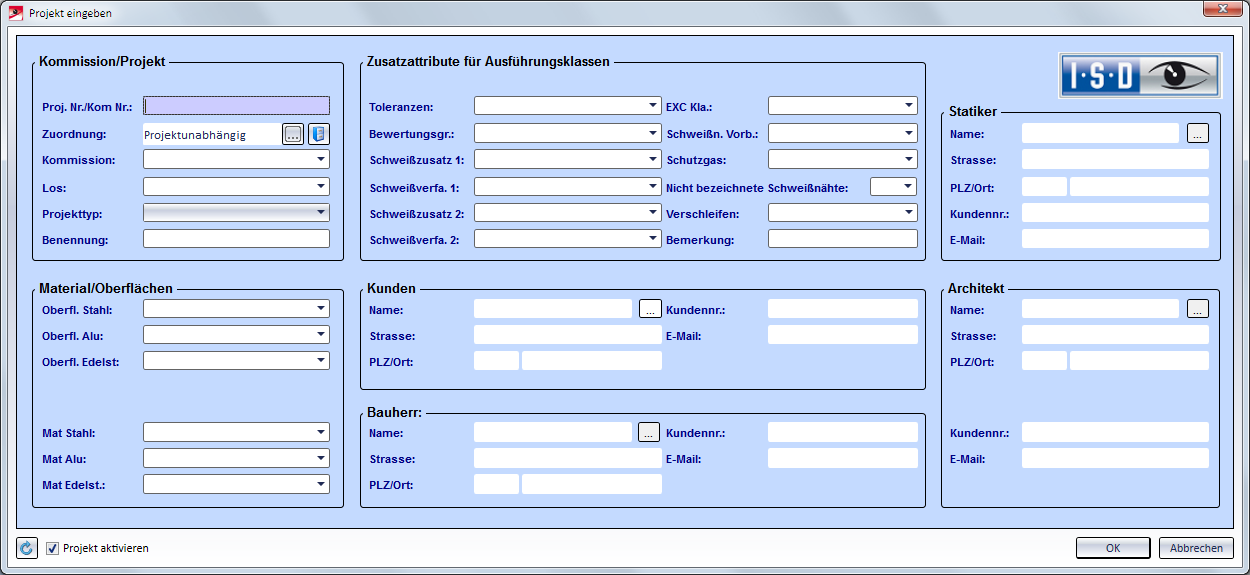
Zeichnungsverwaltung - Projekteingabe
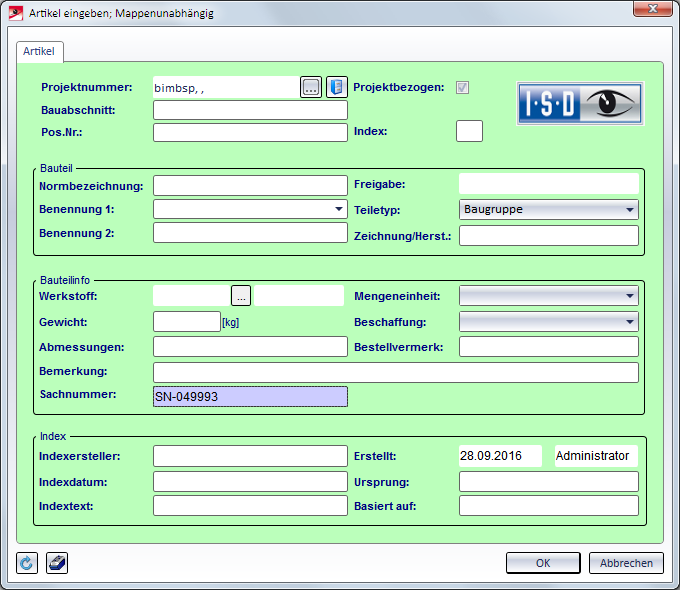
Zeichnungsverwaltung - Artikeleingabe
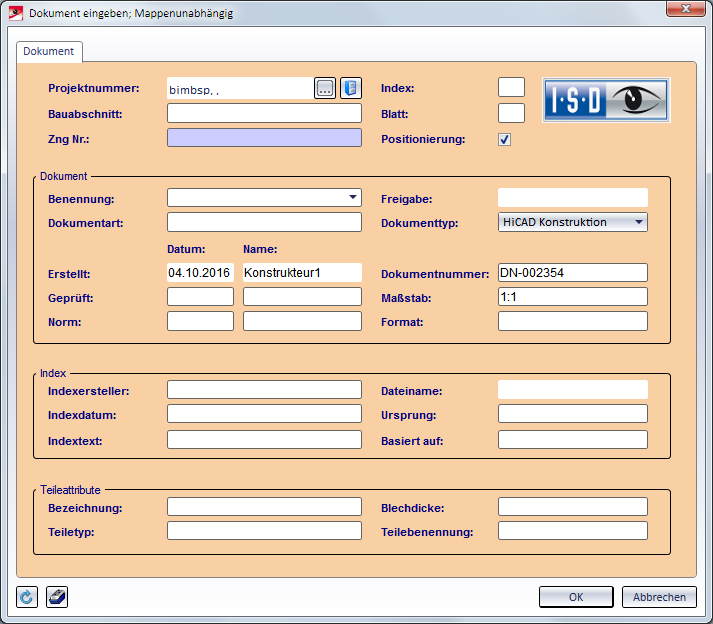
Zeichnungsverwaltung - Dokumenteingabe
Zeichnungsrahmen
ISD-seitig sind im Lieferumfang Zeichnungsrahmen enthalten, die auf die Zeichnungsverwaltung abgestimmt sind. Diese nutzen beispielsweise im Schriftfeld das Attribut _SZNATTRSTA. Dieses Attribut bewirkt, dass alle nicht freigegebenen Zeichnungen oder Zeichnungen im Prüfstatus im Schriftfeld die Kennzeichnung in Arbeit bzw. in Prüfung erhalten.
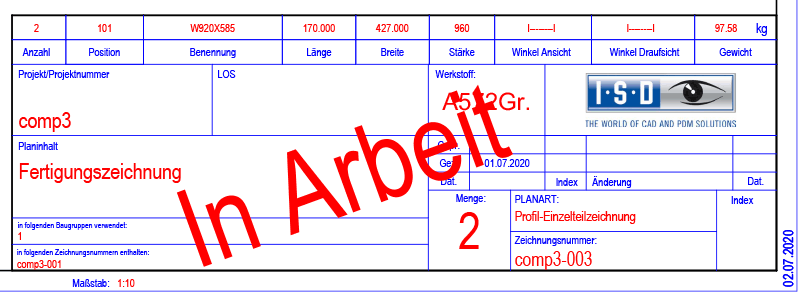
Bei der Parameterkonfiguration werden die Standard HiCAD-Zeichnungsrahmen durch diese Zeichnungsrahmen (aus dem Ordner templates\Module_3DSteel\BIM\SZENEN) ersetzt.
Weitere Information zu Zeichnungsrahmen finden Sie im Abschnitt Zeichnungsrahmen anpassen.

Voraussetzungen (Zeichn.verw.) • Wichtige Hinweise (Zeichn.verw.) • Funktionsübersicht (Zeichn.verw.)
